Rumah >tutorial komputer >pengetahuan komputer >Klik kanan sangat perlahan selepas memasang semula sistem win10
Klik kanan sangat perlahan selepas memasang semula sistem win10
- 王林ke hadapan
- 2024-02-14 20:00:201076semak imbas
editor php Baicao mendapati bahawa ramai pengguna menghadapi masalah tindak balas lambat menu klik kanan selepas memasang semula sistem Win10. Masalah ini boleh menyebabkan masalah besar kepada pengalaman pengguna, kerana menu klik kanan digunakan secara meluas dalam sistem pengendalian. Untuk menyelesaikan masalah ini, kami akan memperkenalkan beberapa penyelesaian yang boleh dilaksanakan kepada anda dalam artikel ini untuk membantu anda menyelesaikan dengan cepat masalah tindak balas menu klik kanan yang perlahan.
Walaupun tiada perisian dipasang, kelajuan but masih sangat perlahan
Ini juga mungkin item perkhidmatan yang sistem dimulakan secara automatik
Dan beberapa tetapan prestasi masih mempunyai ruang untuk pengoptimuman
Seterusnya, ikuti Xiaobai untuk menentukan kelajuan but komputer. (atau gunakan gabungan kekunci Ctrl+Alt+Del panggil keluar).
Pilih "Permulaan", klik kanan pada item permulaan yang tidak berkaitan, dan klik "Lumpuhkan" (biasanya semua kecuali perisian anti-virus dan perisian pengemasan boleh dilumpuhkan).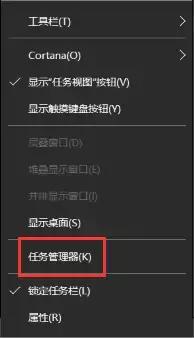 Di bawah "Pilihan Kuasa", klik "Tukar perkara yang dilakukan oleh butang kuasa."
Di bawah "Pilihan Kuasa", klik "Tukar perkara yang dilakukan oleh butang kuasa." 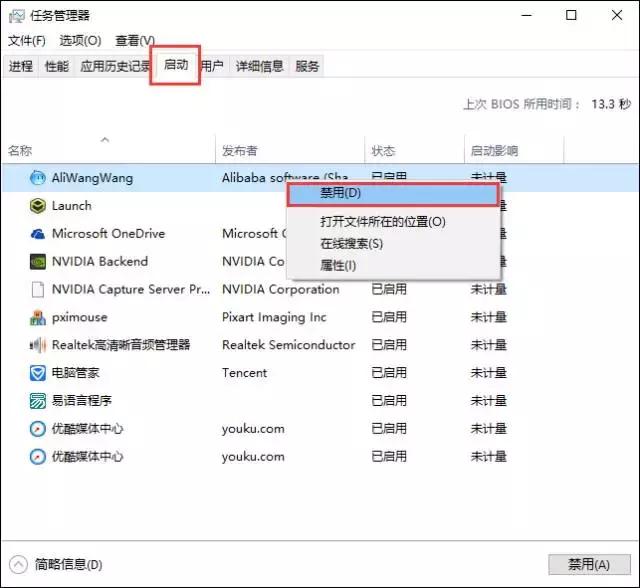 Masukkan "Tukar tetapan yang tidak tersedia pada masa ini", di bawah "Tetapan tutup", tandai "Dayakan permulaan pantas" dan "Simpan perubahan".
Masukkan "Tukar tetapan yang tidak tersedia pada masa ini", di bawah "Tetapan tutup", tandai "Dayakan permulaan pantas" dan "Simpan perubahan".
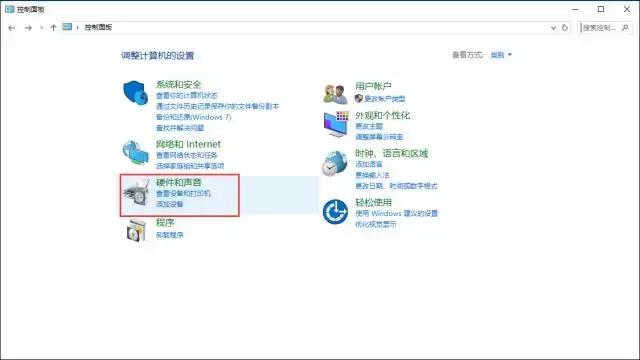 PS Jika item ini telah ditanda, sila pergi ke √ untuk menyimpan dan keluar dan kemudian semak semula.
PS Jika item ini telah ditanda, sila pergi ke √ untuk menyimpan dan keluar dan kemudian semak semula. 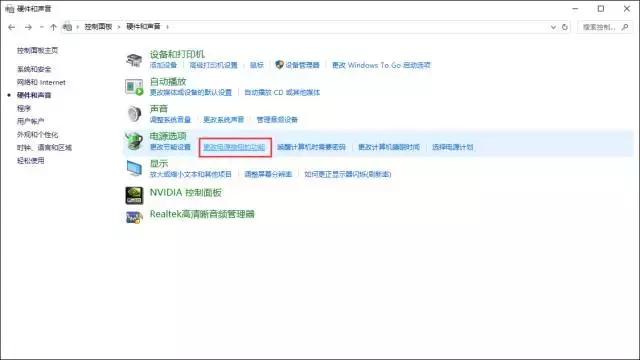
3
Jangan paparkan masa senarai sistem
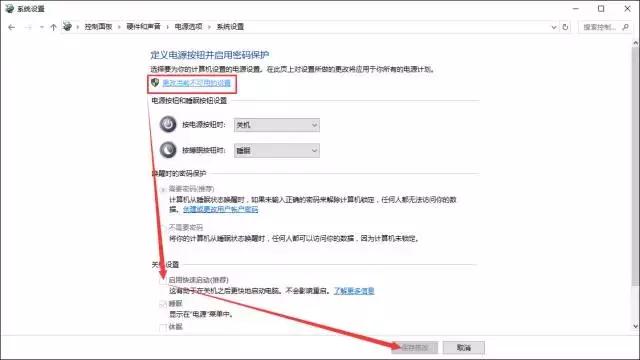
Dalam Lanjutan, klik Tetapan di bawah Permulaan & Pemulihan.
4
Maksimumkan bilangan pemproses
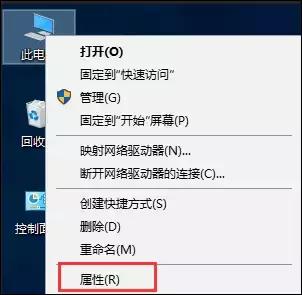 Tekan "[Win]+[R]", masukkan "msconfig", dan sahkan.
Tekan "[Win]+[R]", masukkan "msconfig", dan sahkan.
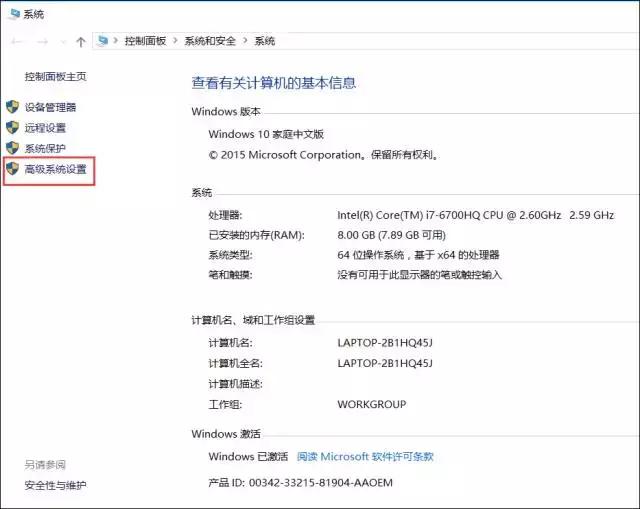 Klik "Pilihan Lanjutan" di bawah "Panduan".
Klik "Pilihan Lanjutan" di bawah "Panduan".
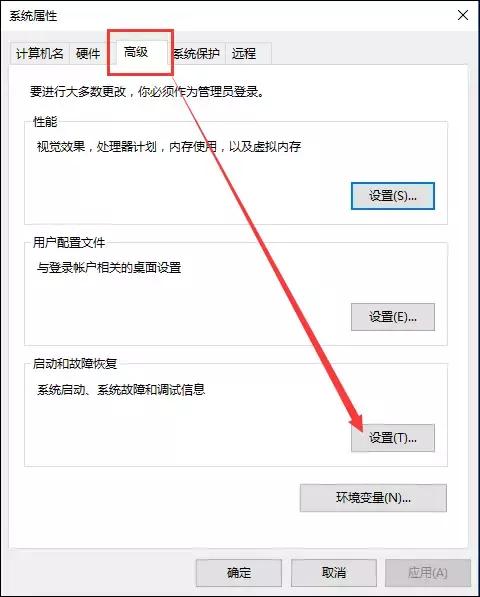 Tandakan √ di hadapan "Bilangan pemproses", pilih yang mempunyai nilai terbesar, dan sahkan.
Tandakan √ di hadapan "Bilangan pemproses", pilih yang mempunyai nilai terbesar, dan sahkan.
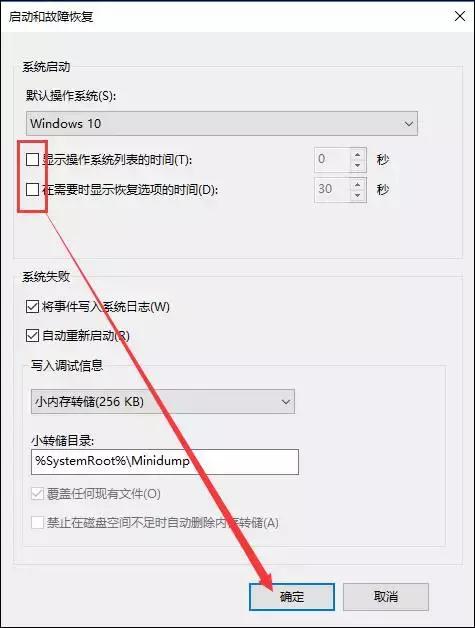 Jika anda telah memasang semula sistem dan menyelesaikan kaedah di atas, kelajuan but masih sangat perlahan, dan anda perlu menambah baik konfigurasi perkakasan anda akan membuat lonjakan kualitatif
Jika anda telah memasang semula sistem dan menyelesaikan kaedah di atas, kelajuan but masih sangat perlahan, dan anda perlu menambah baik konfigurasi perkakasan anda akan membuat lonjakan kualitatif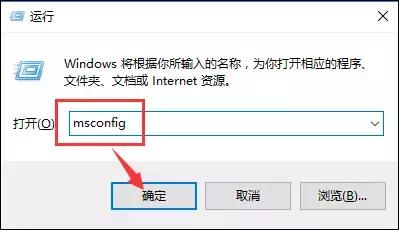
Atas ialah kandungan terperinci Klik kanan sangat perlahan selepas memasang semula sistem win10. Untuk maklumat lanjut, sila ikut artikel berkaitan lain di laman web China PHP!

